|
2021-01-05 14:14
조회: 109,788
추천: 90
Raidbots / SimC (심크)케릭터의 공격력을 최적화할 수 있도록 도움을 줄 수 있는 애드온 및 사이트를 소개합니다. 만랩(60랩)을 기준으로 시뮬레이션을 돌려주고, 어느 것이 더 나은지 선택에 도움을 주는 것을 말합니다. 보통 우리나라에서는 심크 라고 부르고, 해외에서는 심(Sim)이라고 부릅니다. 시뮬레이션은 공격력(DPS)에 대해서만 지원하며, 치유 또는 탱커(탱커는 공격력에 대해서만)에 관해서는 지원하지 않습니다. 아울러, 영문으로 되어 있어서 다소 불편한 점도 있으니 참고 바랍니다. 필요자원 Simulation Craft 애드온 (내 케릭정보를 외부로 내보내기) Raidbots (장비/영혼결속/도관 등등의 심크를 종합적으로 돌릴 수 있는 사이트) [Simulation Craft 애드온 소개] 시뮬레이션 크래프트 애드온은 내 현재 케릭터 정보를 외부 사이트에서 읽을 수 있도록 정보를 내보내기 해줌 시뮬레이션 크래트프 애드온을 설치한 후 /simc 입력하거나 애드온 아이콘을 클릭합니다. 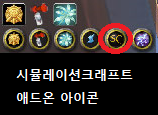 아래와 같이 창이 뜨며 CTRL+C로 문자열을 복사합니다. 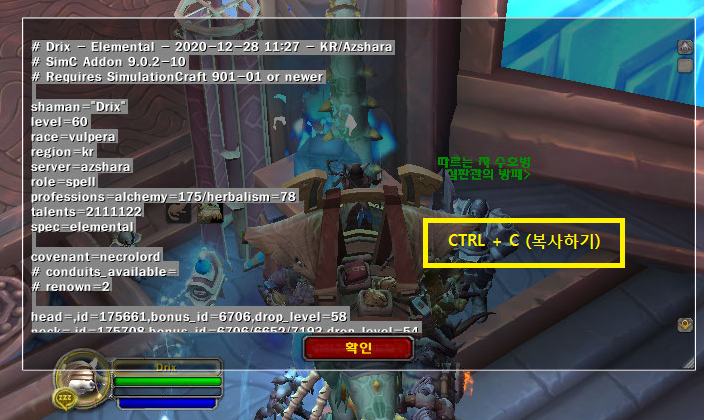 복사한 문자열을 Raidbots 등에서 내 정보로 사용합니다. [Raidbots.com 소개] 장비, 전투 등등의 여러 옵션을 경우의 수를 따져 시뮬레이션해주는 사이트 접속하면 아래와 같이 여러 메뉴가 있습니다. 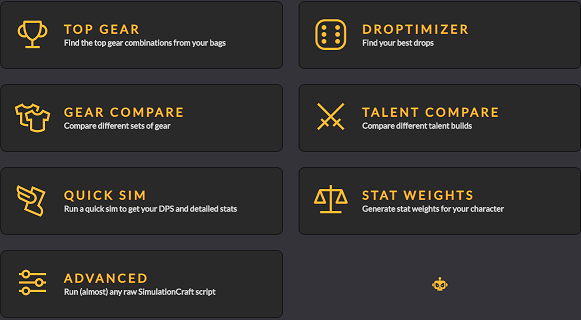
이 중에 Top Gear, Droptimizer, Quick Sim, Stat Weights 만 간략하게 소개하겠습니다. Raidbot의 시뮬레이션의 기초 설정 각 메뉴는 크게 2가지 기능으로 되어 있습니다. 첫째는 심크에 필요한 내 케릭의 정보 입력과 옵션을 결정하는 부분 둘째는 어떤 전투 방식의 심크를 돌리고 싶은지 선택하는 부분 첫째, LOAD FROM SIMC ADDON 심크래프트 애드온에서 복사한 문자열을 아래 박스 있는 곳에 CTRL+V 를 눌러 붙여넣기를 합니다. 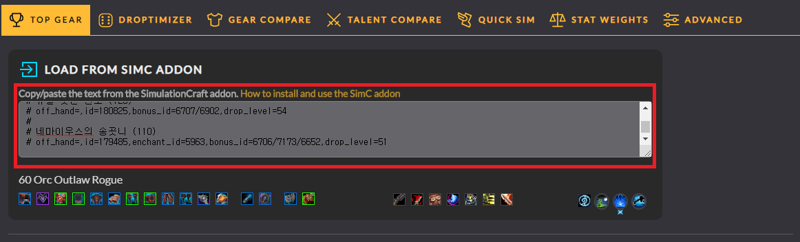 이 외에 LOAD FROM ARMORY가 있으며, 와우 홈페이지 정보를 바탕으로 지역-서버-케릭명으로 검색하여 내 또는 타인의 케릭터의 정보를 읽는 방법이 있습니다. (다만 이 방법은 업데이트가 늦어지는 경우 및 버그가 있으니 심 애드온 사용을 추천합니다.) 두번째 부분은 SIMULATION OPTION 입니다. 이 부분은 어떤 전투를 하는 지 시뮬레이션을 설정합니다. 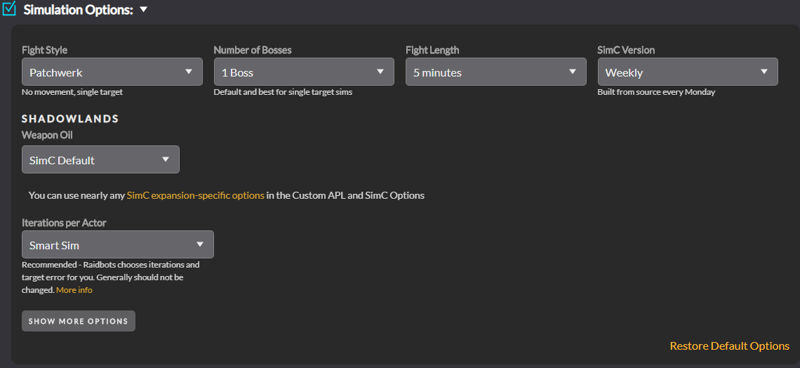 Fight Style (어떤 전투 방식 설정)
가장 많이 활용하는 건 파랑 글씨로 표시 Number of Boss (보스의 숫자) 초기화 상태인 1명으로 하는 게 가장 효과적이라고 합니다. Fight Length (평균 전투 시간) 전투 시간을 설정합니다. SimC Version (시뮬레이션 엔진 버젼 설정) Weekly 매주 월요일마다 업데이트 Nightly는 매일 밤마다 업데이트 (다만 Nightly는 가끔 버그가 있음) 모든 설정을 마친 후에는 마지막 줄에 있는 녹색 상자를 클릭하십시오. High Precision 정밀도를 높힌 옵션은 필요 시 체크 (정밀함은 2배, 시간은 4배 느림)  무료회원은 대기열에서 사이트 이용자에 따라 약 3~5분에서 대기 후 시뮬레이션이 시작되며, 유료회원은 대기없이 바로 시뮬레이션을 시작합니다. Top Gear 같은 경우 너무 많은 설정을 시뮬레이션 할 경우 유무료 회원 등급에 따라 처리하는 경우의 수가 제한되어 있음 [Top Gear] 현재 착용한 장비와 새로 얻은 장비 중 어느 것이 더 좋은지 비교할 때 가장 많이 활용합니다. 정할 수 있는 옵션은 전설 / 착용 및 소지 장비 / 아이템 강화 / 특성 / 영혼결속 및 도관 옵션이 있습니다. 전설 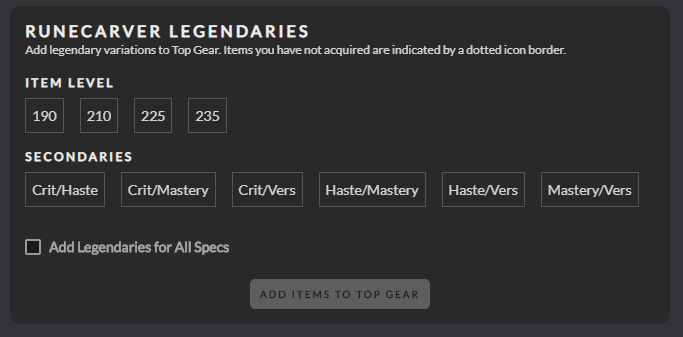 아이템 렙 ( 190 / 210 / 225 / 235 ) 선택 2차 스탯 (치타.가속 / 치타.특화 / 치타.유연 / 가속.특화 / 가속.유연 / 특화.유연 ) 선택 ADD ITEMS TO TOP GEAR를 클릭하면 아래 예시처럼 직업관련 모든 전설품목을 옵션에 추가함 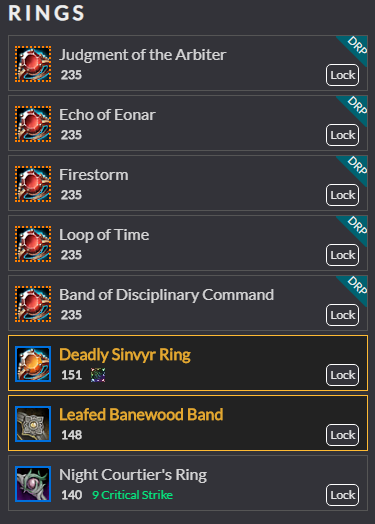 착용 중인 것은 기본 설정으로 노란색 테두리가 있으며, 다른 아이템을 클릭하여 비교 장비 비교 현재 착용한 장비와 소지하고 있는 장비를 비교 (전설을 추가하면 위 그림처럼) 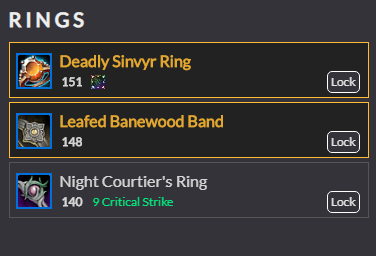 클릭하여 비교하고 싶은 장비 고름 아이템 강화 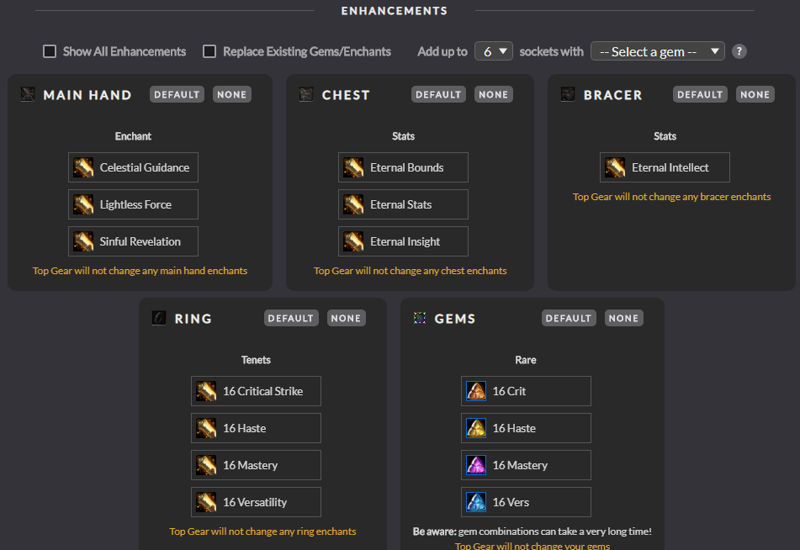 Show All Enhancement 체크 : 해당 직업과 크게 관련없는 아이템 강화도 모두 표시할 때 체크함 Replacing Existing Gems/Enchant : 기존 보석/아이템강화 교체 비교 (단 시간이 많이 걸림) 체크함 소켓 수량 설정 / 보석 소켓에 들어갈 보석 설정 무기 / 망토 / 반지 아이템강화 및 손목/장갑 아이템 강화 설정 보석 설정 (단 보석을 설정 시 시간이 많이 걸림) 영혼결속 및 도관 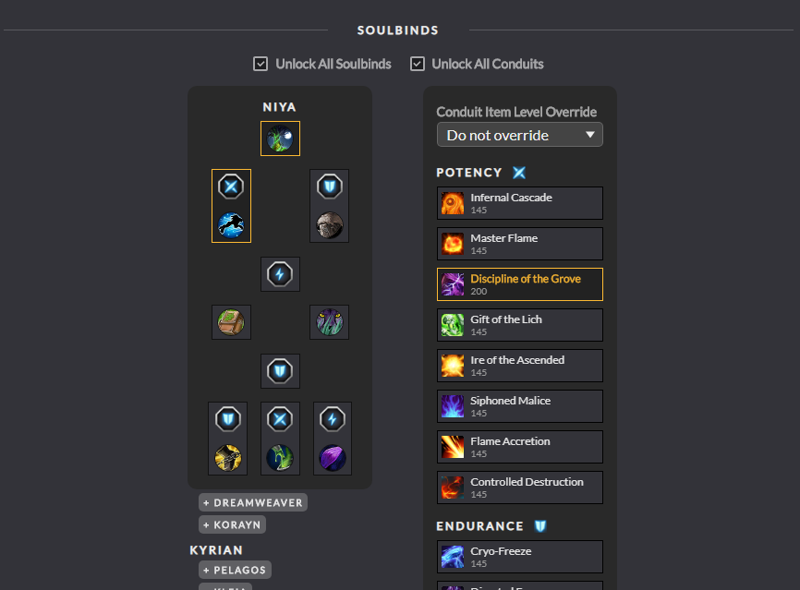 Unlock All Soulbinds : 모든 영혼결속 보기 체크함 (비교하고픈 영혼결속 클릭) Unlock All Conduits : 모든 도관 보기 체크함 (비교하고픈 도관 클릭) (기본 설정은 현재 상태만 표시) 특성  비교 하고 싶은 특성을 클릭하고 시뮬레이션을 돌릴 수 있음 이렇게 총 5개의 옵션을 이용하여 최적화 장비 및 특성을 시뮬레이션으로 돌릴 수 있습니다. 결과는 아래와 같이 나옵니다. (예시) 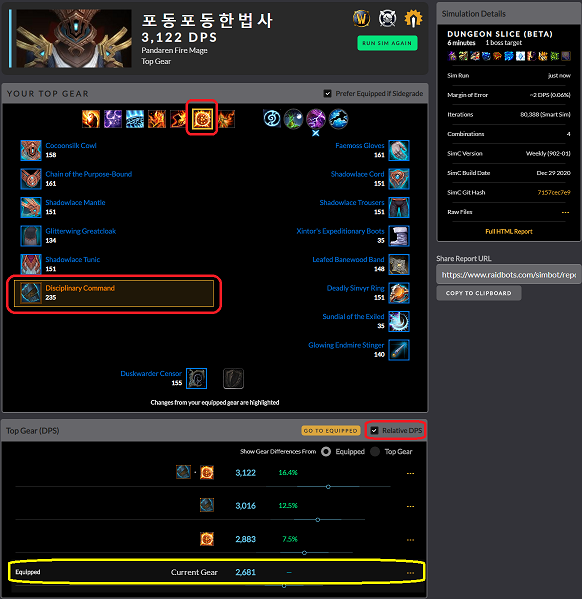 Your Top Gear는 최적화 요약본 Top Gear (DPS)는 세부적으로 어떤 조건을 바꾸면 DPS가 얼마나 오르는지 보여줌 시뮬레이션 상으로 최적화 옵션이 더 낫다면, 노란색 테두리가 그려진 박스를 보여줌. 아래는 최적화 세팅을 맞췄을 시 얼마만큼 DPS가 오르는 지 표시 (Relative DPS 체크는 백분율로 표시, 해제 시 DPS수치로 표시) Current Gear는 현재 상태를 의미합니다. 나의 케릭터 정보를 타인과 공유하거나 본 결과물을 다시 보고 싶다면 우측에 Share Report URL [Copy to Clipboard]로 URL 주소를 복사 [Droptimizer] 던전, 전장, 필드보스 등에서 얻을 수 있는 장비를 검색함 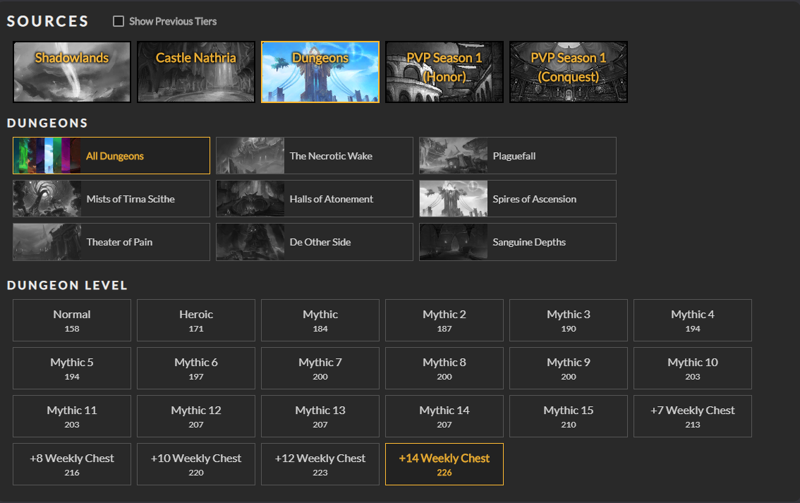 설정1: 필드보스 / 레이드 / 5인던젼 / PvP 1차 시즌 (명예) / PvP 1차 시즌 (정복) 설정2: 던전에만 해당 - 유료는 모든 던젼 검색 가능, 무료는 한 던젼에 대해서만 가능 설정3: 난이도(탬랩) 따라 검색 결과는 아래와 같이 표시 2가지 항목으로 표시 Dungeon Summary는 던젼별로 필요한 장비 Droptimizer (DPS)는 장비를 얻을 시 증가하는 DPS폭 (Relative DPS 체크 시 백분율) 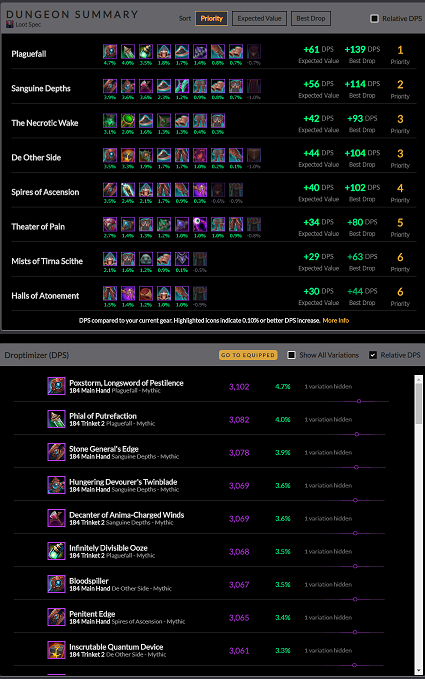 [Stat Weights] 1차 스탯 (힘/민첩/지능)과 2차 스탯(가속/특화/유연/치타)의 가중치를 현재 내 케릭에 맞게 설정 Pawn 애드온과 같이 활용 시 편합니다. Stat Weights와 Pawn 애드온의 도움글을 보고 싶으면 [링크 클릭] 결과물에 대한 간략 설명 (예시를 기준으로) 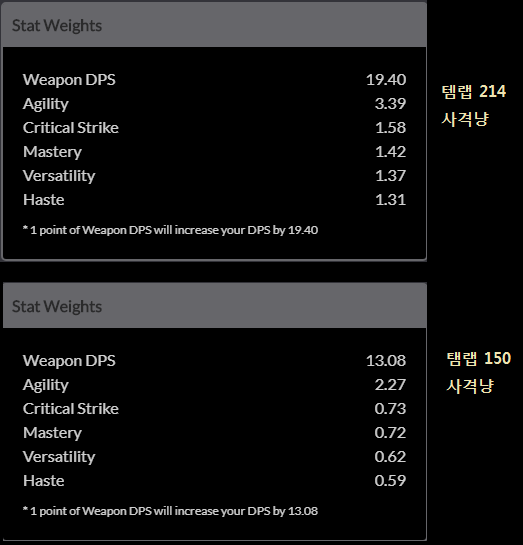 스탯 가중치에 대한 간략 설명 Weapon DPS : 무기의 초당 공격력이 1 오르면 DPS가 19.40 / 13.08 정도 오름 Agility : 민첩이 1 오르면 DPS가 3.39 / 2.27 오름 Critical Strike : 치타가 1 오르면 DPS 1.58 / 0.73 오름 Mastery : 특화가 1 오르면 1.42 / 0.72 오름 Versatility : 유연이 1 오르면 1.37 / 0.62 오름 Haste : 가속이 1 오르면 1.31 / 0.59 오름 지능은 Intellect 힘은 Strength 보조장비(무기)는 Off-Hand Weapon DPS 라고 표시됩니다. 두 그림과 같이 착용한 템랩에 따라도 변동되니 참고바랍니다. [Quick Sim] 공격 우선순위, 버프 업타임, 소비용품, 스킬 시전 순서 등을 시뮬레이션하여 보여줌 * 스킬 시전의 순서는 RNG(최상의 확률에 맞춰)에 시뮬한 결과라 참고만 하십시오. Damage Breakdown은 공격 비중에 따른 순위 Buff Uptime은 지속적으로 버프를 유지해야하는 순위 딜 순서와 관련하여 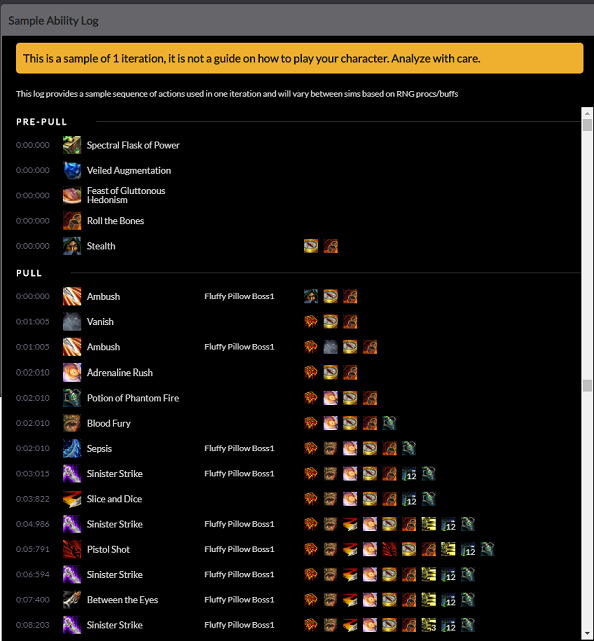 Pre Pull 은 최적화 딜을 위해 전투 시작전 준비해야하는 소비용품 / 스킬 Pull 은 전투시작 후 시간 단위로 스킬 시전 순서를 표시 댓글 보충 설명...;; Hekili 애드온 (딜순서 애드온 - 회색로그 탈출 애드온 이라고 하네요) Quick Sim과 연동하여 인게임에서 쓸 수 있도록 해줍니다. Quick Sim 창 우측에 Full HTLM Report 클릭 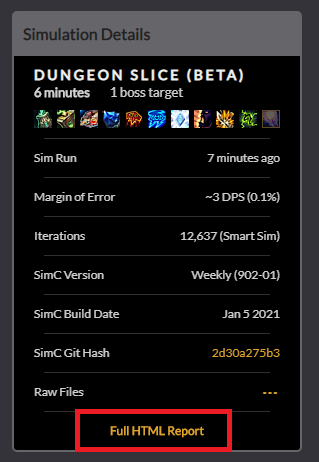 Simulation Craft 창이 나오면 아랫줄에 Profile 을 클릭합니다.. 어마어마하게 긴 문자열이 나옵니다...... 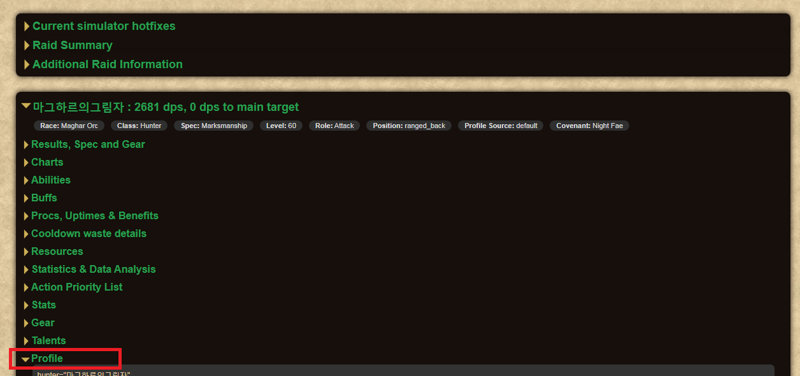 문자열을 쭉 훑다보면 중간쯤에 " # Executed before combat begins. Accepts non-harmful actions only. " 문구가 나옴 그 줄부터 쭉 아래로... action.xxx 마지막 줄까지 마우스로 긁어서 문자열을 복사합니다. (마지막 줄 담에 장비 관련 내용이 나옵니다..) 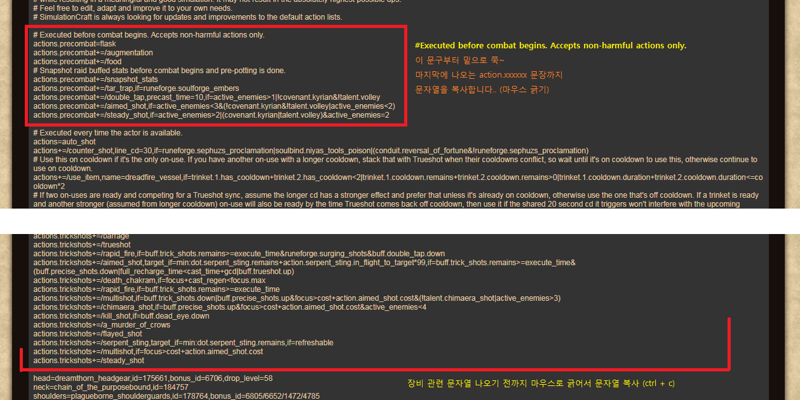 ** 다른 사이트 검색해보니.. 이 문자열 전체를 그대로 복사해도 된다고 합니다~ (참고) 게임으로 가서 /hekili 를 입력하고 헬키리 애드온 설정창에 들어갑니다. Priorities (우선순위) 옵션에 들어가서 해당 특성을 클릭합니다. (기본설정 되어 있는 건 혹시 모르니 남겨 둬야 하니... 그걸 복사합시다~~~) (아래 그림 .. 우측 연두색 원 클릭) * 기본설정이 되어 있는 것에 그대로 복사할 경우, 애드온 업데이트 시 지워진다고 합니다.. 참고 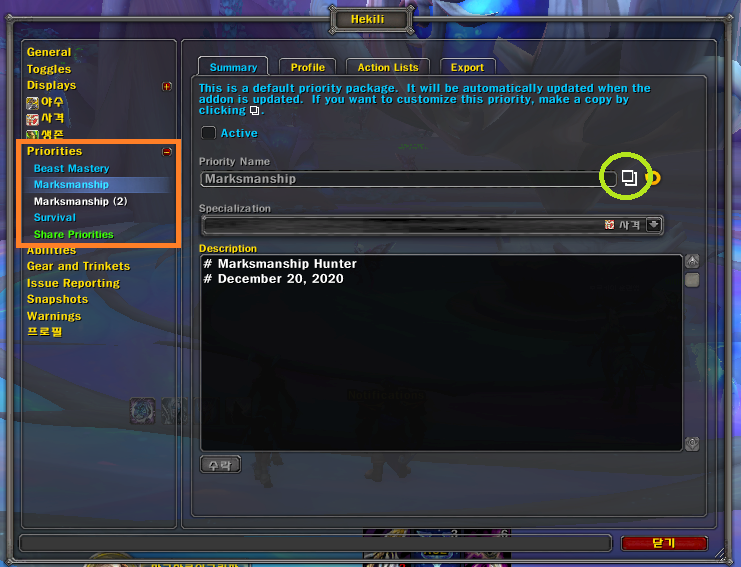 Priority 옵션 특성이름( ) 되어 있는게 복사된 것.. (스샷 찍는다고 여러번 눌렀더니 -_- 4번까지 생성되었네요..;;) Profile로 들어가서 기존에 Profile 내용을 CTRL+A (모두 선택) 누르고 DEL (지우기) 눌러서 지워요.. 그리고 아까 Simulation Craft에서 복사한 문자열을 CTRL+V (붙여넣기) 눌러서 붙여넣습니다. 그 밑에 수락 / Import 차례대로 누르면 끝.. Summary 가셔서 Active (활성화) 클릭 해주면 적용 되더라고요... ㅎㅎ Summary창에서 Priority Name을 변경하면 원하는 제목으로 바꿀 수 있습니다. 예) Marks (AOE) [영문 숫자 괄호 언더바만 입력가능]  ** Hekili 애드온은 사용할 줄 모릅니다 .. -_-.. ** 그냥 Quick Sim 연동하는 방법만 가지고 놀면서 알게 되었을 뿐입니다..;; 마치는 글.. 간략하게 설명해서 이해가 잘 되지 않는다면 몇 번 가지고 놀아보면 쉽습니다.. >_< 시뮬레이션은 기계로 돌리는 수치 계산입니다. 우리는 사람이고, 기계가 아니라는 점 참고하여 주십시오.
EXP
609,086
(45%)
/ 648,001
와우저
웃으며 살아요~ 웃으면 복이와요~ ^^
2005-04-27 21:45:05에 가입하셨으며, 오늘은 일째 입니다. |
인벤 공식 앱
댓글 알람 기능 장착! 최신 게임뉴스를 한 눈에 보자









 Drix
Drix 